手机桌面设置如何切换图片 华为手机如何设置桌面壁纸自动切换功能
在日常使用手机的过程中,我们都希望能够将手机桌面设置得更加个性化,其中更换桌面壁纸是一个常见的操作,对于华为手机用户来说,如何设置桌面壁纸自动切换功能是一个很实用的功能。通过简单的设置,我们可以让手机桌面上的壁纸每隔一段时间自动更换,让手机的外观焕然一新。接下来让我们一起了解一下华为手机如何设置这一功能。
华为手机如何设置桌面壁纸自动切换功能
步骤如下:
1.打开手机,点击“设置”图标。
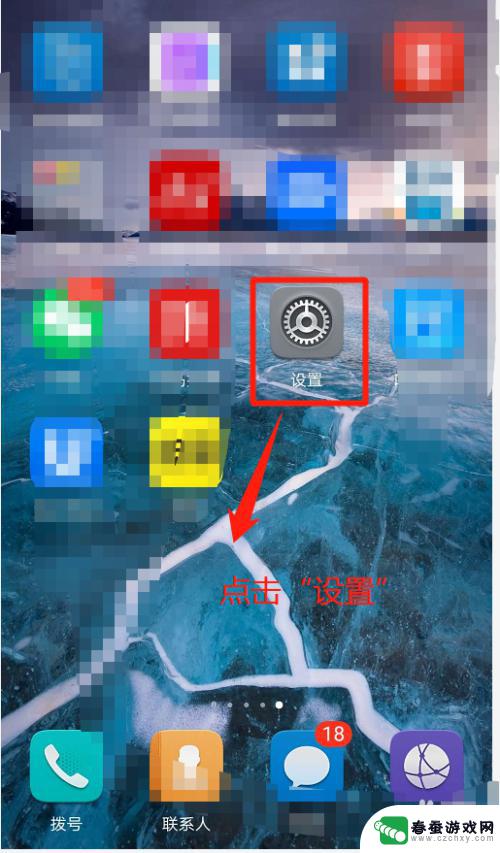
2.在“设置”窗口中,找到“显示”选项并点击它。
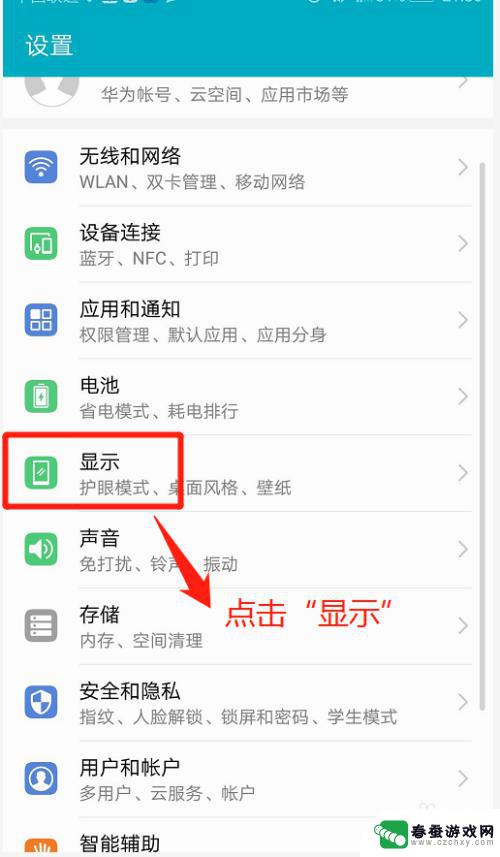
3.在“显示”窗口中,找到“壁纸”选项并点击它。
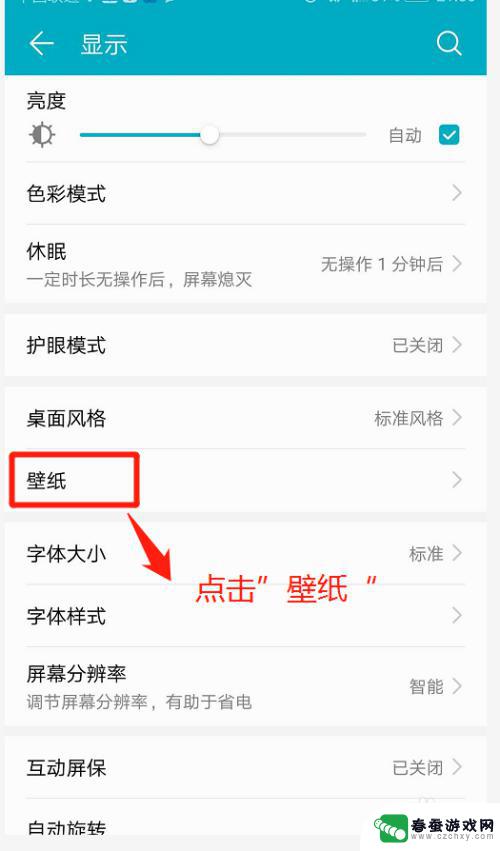
4.在“壁纸”窗口中,打开“随机切换桌面壁纸”开关。
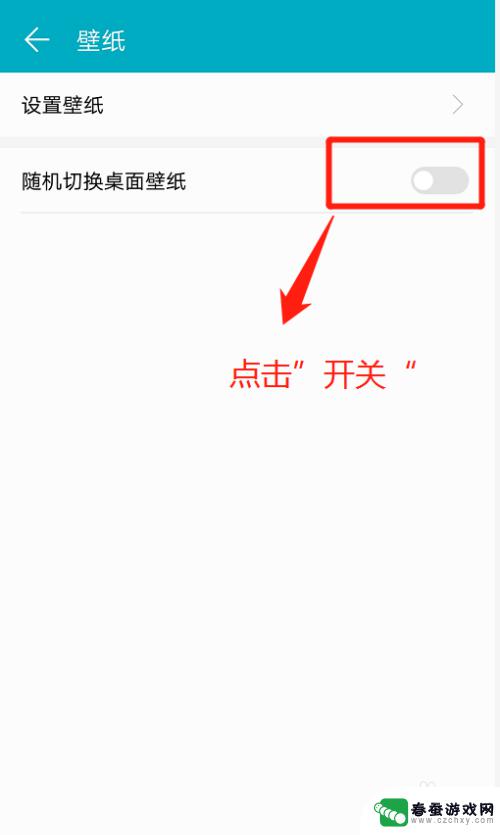
5.在“壁纸”窗口中,根据个人需要设置“时间间隔”和“播放相册”。
小提示:设置成功,手机按1天时间间隔进行切换壁纸。
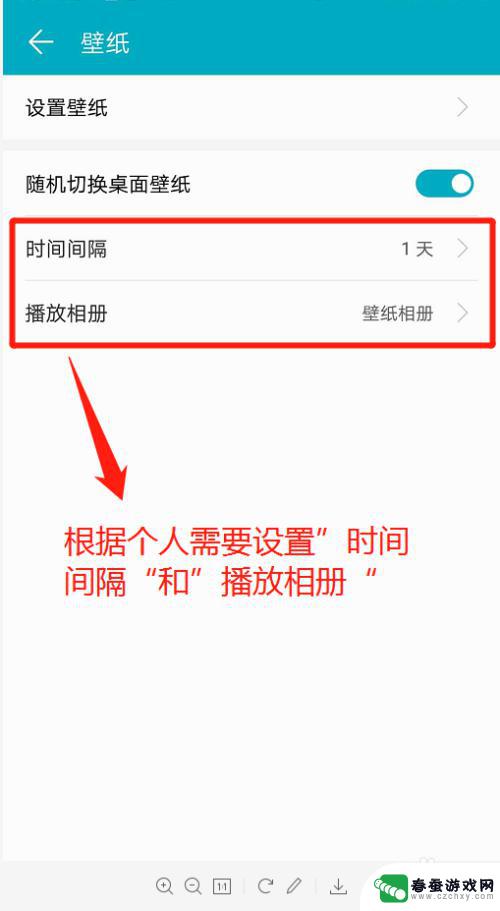
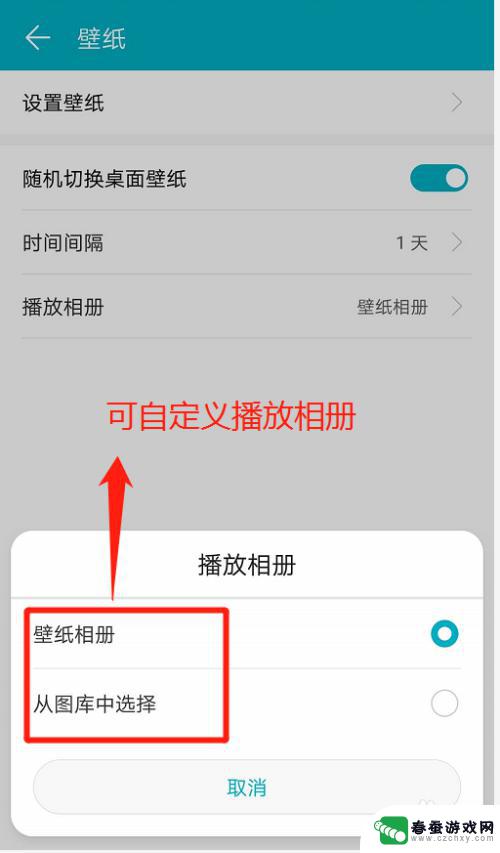
以上就是手机桌面设置如何切换图片的全部内容,如果您遇到相同问题,可以参考本文中介绍的步骤来解决,希望对大家有所帮助。
相关教程
-
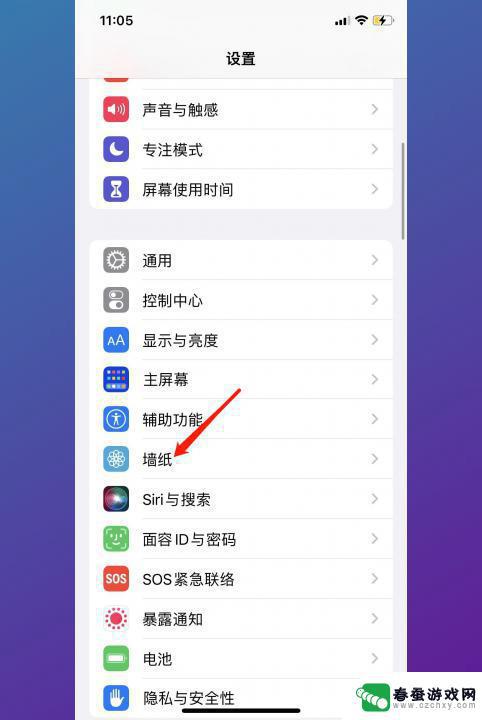 手机屏幕图片壁纸如何更换 如何更换手机桌面壁纸设置
手机屏幕图片壁纸如何更换 如何更换手机桌面壁纸设置手机已经成为我们生活中不可或缺的一部分,而手机的个性化设置更是让人眼前一亮,其中手机屏幕图片壁纸的更换无疑是最常见也最容易引起注意的一项。通过更换手机桌面壁纸,我们可以将手机的...
2024-01-05 08:42
-
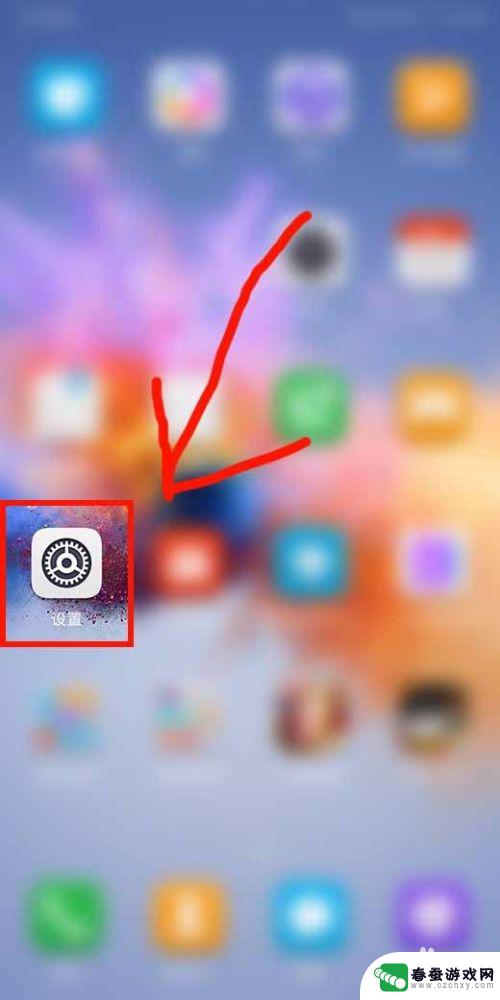 如何设置主题桌面华为手机 华为手机如何调整桌面壁纸
如何设置主题桌面华为手机 华为手机如何调整桌面壁纸华为手机作为一款功能强大的智能手机,为用户提供了丰富的个性化设置选项,其中调整桌面壁纸是让手机界面焕然一新的重要步骤。通过设置主题桌面,我们可以根据自己的喜好和需求,将华为手机...
2024-05-25 15:43
-
 怎么把照片设为电脑壁纸 如何将电脑桌面图片设为壁纸
怎么把照片设为电脑壁纸 如何将电脑桌面图片设为壁纸想要让电脑桌面焕然一新,最直接的方式就是将自己喜欢的照片设为壁纸,而如何将照片设为电脑壁纸呢?其实操作起来非常简单。只需找到你想要设为壁纸的照片,右键点击图片,选择设置为壁纸即...
2024-04-07 15:19
-
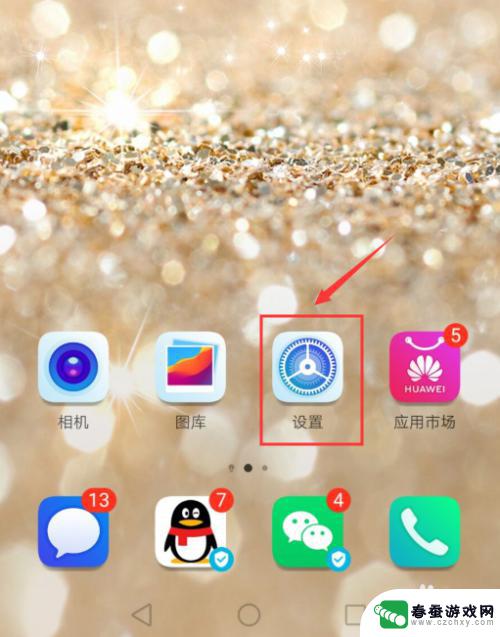 如何换手机屏图像背景 华为手机如何更换桌面壁纸设置
如何换手机屏图像背景 华为手机如何更换桌面壁纸设置华为手机作为一款备受欢迎的智能手机品牌,其强大的性能和出色的外观设计一直以来都备受用户青睐,而在日常使用中我们往往希望能够个性化手机的桌面壁纸设置,使其与我们的个性和喜好相契合...
2024-02-12 14:19
-
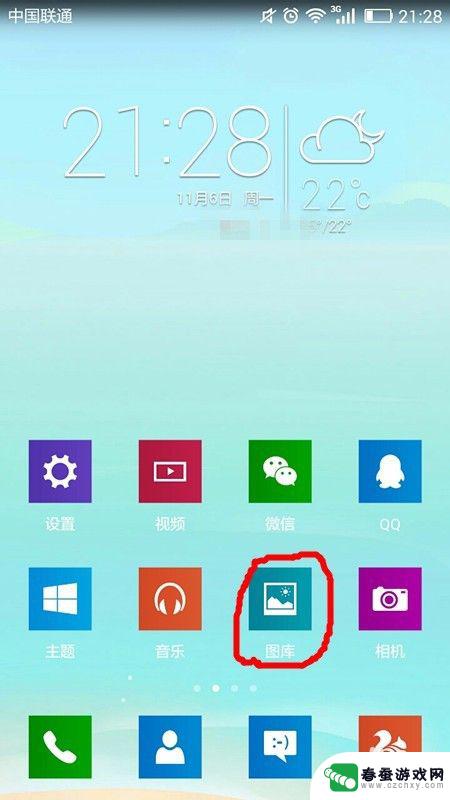 图片指纹设置手机壁纸怎么设置 如何设置手机桌面壁纸图片
图片指纹设置手机壁纸怎么设置 如何设置手机桌面壁纸图片在现代社会中手机已经成为我们生活中不可或缺的一部分,为了个性化手机的外观,很多人都喜欢设置自己喜欢的壁纸作为手机的桌面背景。而在选择壁纸的过程中,有一种新颖的方法——图片指纹设...
2024-05-26 08:28
-
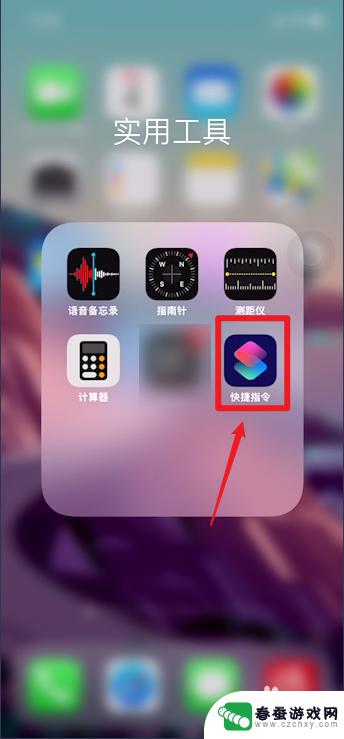 手机桌面怎么设置三格壁纸 苹果手机如何设置三屏壁纸
手机桌面怎么设置三格壁纸 苹果手机如何设置三屏壁纸手机壁纸是我们每天都会接触到的一项功能,通过设置不同的壁纸,可以让我们的手机界面焕然一新,而如何设置手机桌面的三格壁纸,尤其是苹果手机如何设置三屏壁纸,成为了不少用户关注的焦点...
2024-04-11 08:15
-
 华为手机的壁纸如何去掉 华为手机如何删除桌面壁纸
华为手机的壁纸如何去掉 华为手机如何删除桌面壁纸华为手机的壁纸如何去掉,这是很多华为手机用户经常遇到的问题,壁纸是手机桌面的重要装饰,但有时我们可能会厌倦了原有的壁纸,或者需要更换一张新的壁纸。如何删除华为手机的桌面壁纸呢?...
2023-12-22 10:17
-
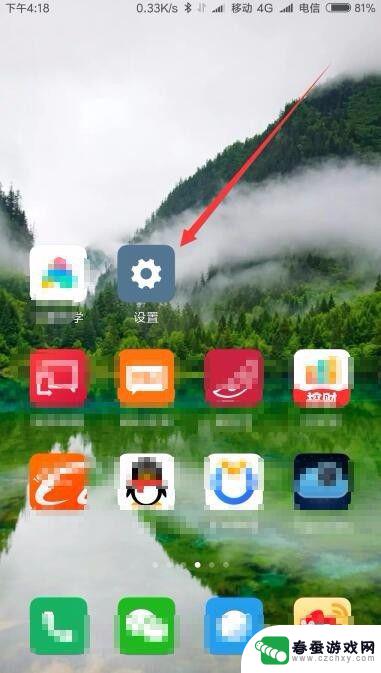 小米手机海边壁纸怎么设置 小米手机怎么修改桌面背景图片
小米手机海边壁纸怎么设置 小米手机怎么修改桌面背景图片小米手机作为一款备受欢迎的智能手机品牌,其海边壁纸设置和修改桌面背景图片功能备受用户关注,用户可以通过简单的操作,轻松地将海边风景的壁纸设置为手机桌面背景,让手机屏幕焕发出清新...
2024-05-20 14:42
-
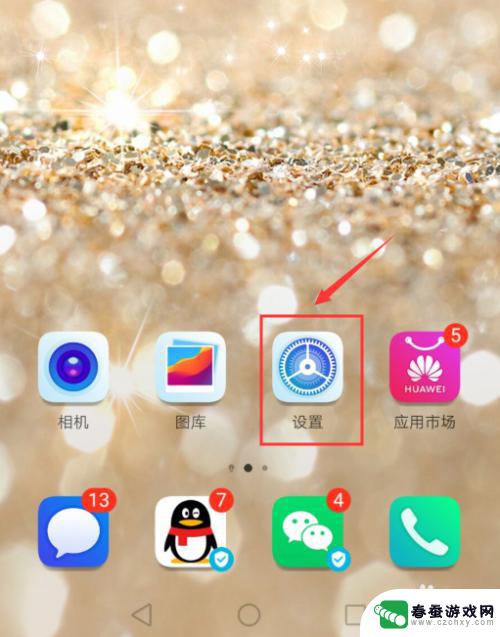 手机屏面壁纸怎样更换 华为手机如何更改桌面壁纸
手机屏面壁纸怎样更换 华为手机如何更改桌面壁纸手机屏面壁纸的更换是手机个性化定制的一个重要环节,华为手机作为市场上颇受欢迎的品牌之一,自然也不例外,想要更改华为手机的桌面壁纸并不难,只需按照简单的步骤就能轻松完成。在选择壁...
2024-03-31 15:39
-
 如何调制手机桌面背景 手机桌面背景怎么设置
如何调制手机桌面背景 手机桌面背景怎么设置每个人的手机桌面背景都可以展现出个性化和品味,如何调制手机桌面背景成为了许多手机用户关注的话题,设置手机桌面背景可以通过选择系统自带的壁纸、自行下载高清图片或者使用个性化的主题...
2024-03-12 14:36
热门教程
MORE+热门软件
MORE+-
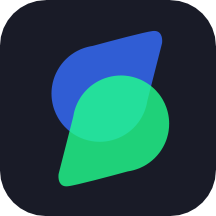 古装视频制作手机版app
古装视频制作手机版app
90.13M
-
 solid explorer
solid explorer
22.91MB
-
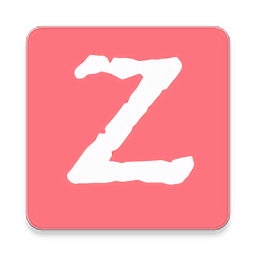 z动漫2.3.0app最新
z动漫2.3.0app最新
26.54MB
-
 鸟人助手
鸟人助手
31.61MB
-
 美图贴贴app官方最新版本
美图贴贴app官方最新版本
25.8MB
-
 南柚app正版
南柚app正版
30.86M
-
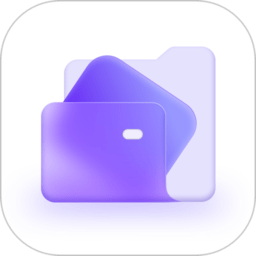 口袋手机卫士最新版本
口袋手机卫士最新版本
14MB
-
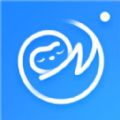 懒拍证件照客户端
懒拍证件照客户端
23.44MB
-
 多多免费书小说app官网版
多多免费书小说app官网版
8.93MB
-
 huiji相机2024最新版
huiji相机2024最新版
76.84MB